【Mac風】Windowsの無変換・変換で半角英数字と全角かなを切り替える設定方法 – 以前のMicrosoft IME版
半角英数字と全角かな、つまり英語と日本語入力の切り替えをMac風にする設定方法を解説します。
特に配列変換ソフトやユーティリティなどを使わずIMEの設定を変えるだけ。これでWindows10PCで無変換・変換キーを英数・かなキーと同じ働きをし、Mac風の入力ができるように。
「以前のバージョンのMicrosoft IMEを使う」での設定方法です
本ページで紹介している設定方法は「以前のバージョンのMicrosoft IMEを使う」設定がオンになっている場合のものです。
もともと以前は本ページで紹介している方法で設定できたのですが、Microsoft IMEのアップデート後は設定方法が変わりました。
ただ、アプデ後でも「以前のバージョンのMicrosoft IMEを使う」がオンになっている場合は本ページで紹介している古い設定方法が使えます。
画面右下のMicrosoft IMEのアイコン(あ とか A)を右クリックして画像のようなものの場合は「以前のバージョンの〜」がオンなので、本ページの方法でも設定可能です。
ただ、Microsoft IMEなのにメニューが画像と違う場合、もしくは新しいMicrosoft IME仕様にしたうえでMac風にしたい場合は、別途設定方法を解説していますので。下記リンクからご参照ください。
無変換・変換キーでMac風に全角かなと半角英数字を切り替え
- 画面右下のIMEアイコンを右クリック
- プロパティをクリック
- 詳細設定をクリック
- 編集操作項目 キー設定横にある「 変更 」をクリック
- 無変換の横にある「 かな切替 」をダブルクリック
- IME-オフを選択しOK
- 変換の横にある「 再変換 」をダブルクリック
- IME-オンを選択しOK
- OKを押して適用
これで半角英数字・英語入力と全角かな・日本語入力をMac風に切り替えることができるようになります。
しかも既存の半角 / 全角キーもそのまま使える。素晴らしい。Mac使うよりむしろこっちの方が理想的かも?
以下、画像つきで解説します。
手順1:IMEの詳細設定画面へ
画面右下の「 あ 」を右クリックし、続いてプロパティをクリック。
まず画面右下、タスクバー端にある「 あ 」マークを右クリック。
「 A 」マークになっていることもあります。また、入力待機状態でないと出ないこともあるので、メモ帳などにカーソルをあわせてください。
表示されたメニューのなかからプロパティをクリック。
詳細設定をクリック。
Microsoft IMEの設定画面が開くので、詳細設定をクリック。
キー設定横の変更をクリック。
全般タブ内、編集操作の キー設定 横にある「 変更 」をクリック。
手順2:無変換キーをMacの「 英数 」と同じに設定
無変換キー横のかな切替をダブルクリック。
無変換のすぐ右にある「 かな切替 」をダブルクリック。
無変換は少し下におりたところにあるので、画面をスクロールしてお探しください。
変換キーはIME-オフに設定。
メニューのなかからIME-オフをダブルクリックして設定します。
これで無変換キーがMacの英数キーと同じく半角英数字入力切り替えになりました。
手順2:変換キーをMacの「 かな 」と同じに設定
変換横の再変換をダブルクリック。
続いて変換キーもMac風に設定します。
変換のすぐ右にある「 再変換 」をダブルクリック。
IME-オンをダブルクリック。
メニューのなかからIME-オンをダブルクリック。
これで変換キーがMacキーボード上のかなキーと同じく、全角かな入力キーになりました。
最終的にこの状態に設定。
この状態になっていれば正解。スペース左の無変換キーが英数キーに、右側の変換キーがかなキーとしてMac風に半角 / 全角を切り替えられます。
最後にOKや適用で設定を確定させるのをお忘れなく。
本ページではWindows10デフォルトのMicrosoft IMEで設定する方法を解説しています。この方法では変換中に変換キーを押すといままで通り変換キーとして機能します。
私はもともと変換するとき両手の親指でスペースキーと変換キーを交互に連打して変換候補を送っていたので、この仕様は助かる。
ただ、これでは厳密には変換中でも英数・かなキーで半角 / 全角の切り替えができるMacと挙動が違います。
実はGoogle IMEでも同様に無変換・変換キーに英数・かなキーを割り当てる可能で、Macと同じく変換中でも切り替えができるように設定できます。Microsoft IMEとMacとの挙動の違いが気になる方はGoogle IMEでどうぞ。
まとめ:Windowsの無変換・変換キーをMacの英数・かなキー風にする設定方法
- WindowsでもMac風にスペース両隣キーで半角英数字と全角日本語入力を切り替えできる。
- IME設定で無変換キー、変換キーの働きを付け替えることで可能。
- Windowsキーボード本来の半角 / 全角キーもそのまま使える。
私がWindowsからMacに移行したとき一番感動したのが英数・かなキーなんですよね。両手の親指で半角 / 全角を切り替えられる。なんて合理的なんだろう。
無変換はともかく、変換キーはすぐ隣に広くて押しやすいスペースくんがいるのにこんな押しやすい一等地にいる意味がわからない。サクッとMac風に変えちゃいましょう!

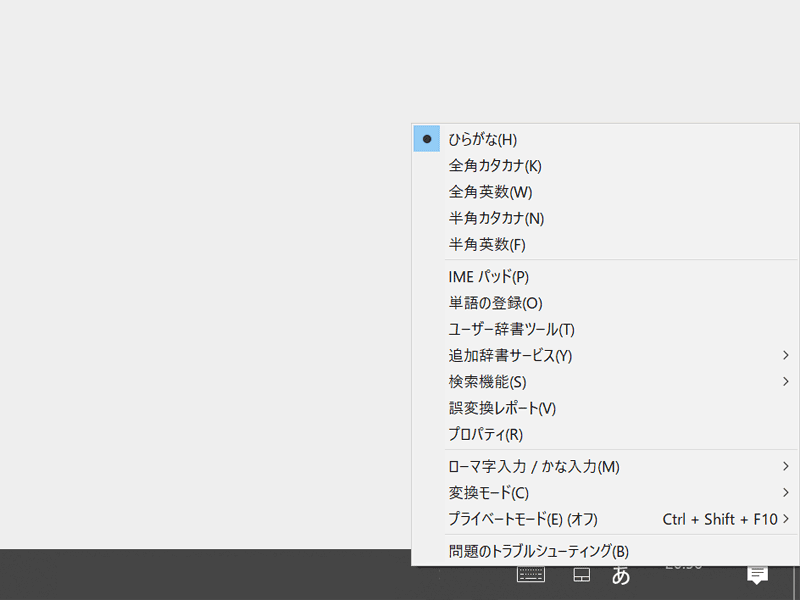
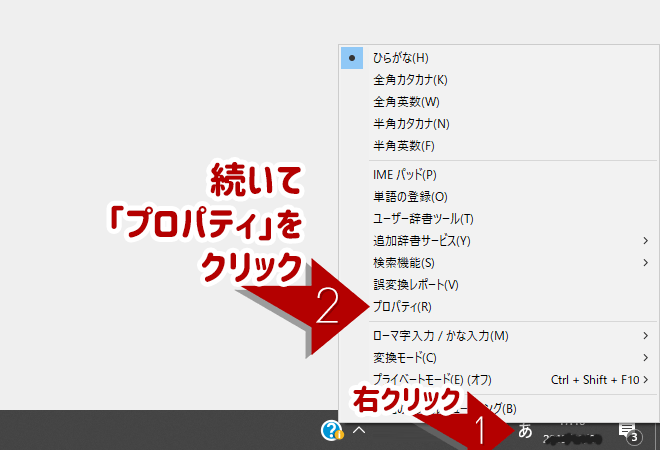
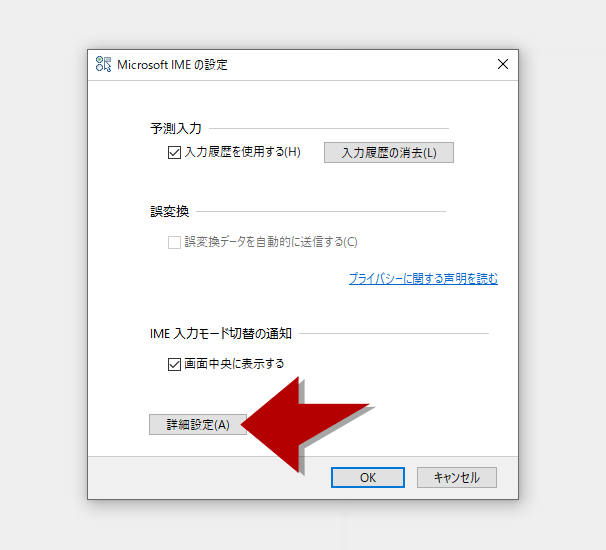
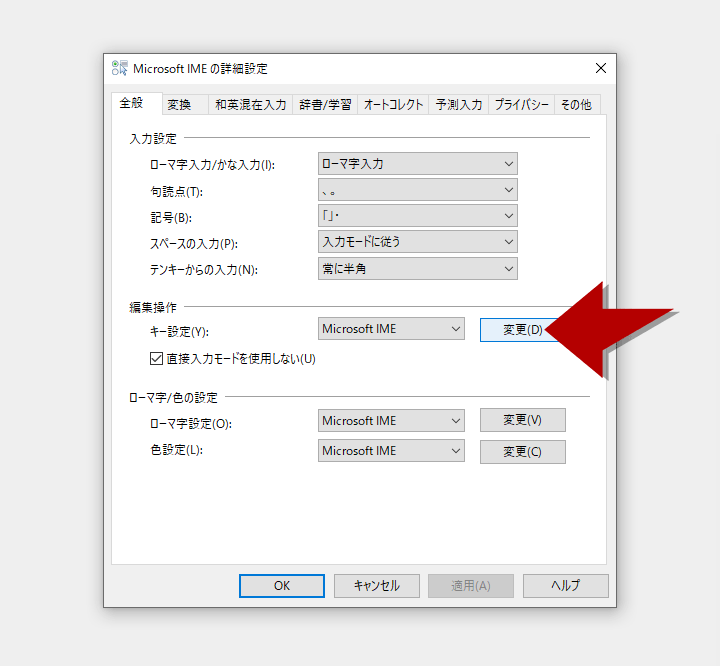
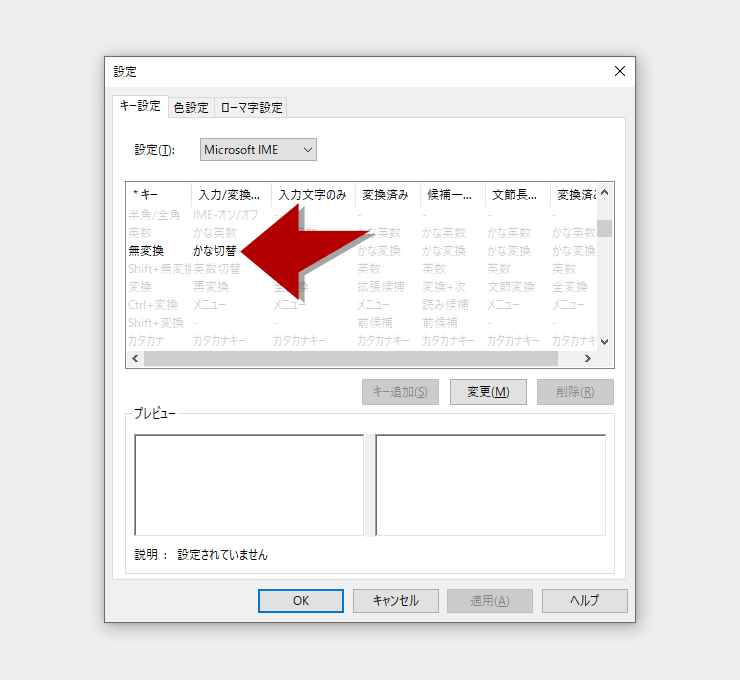
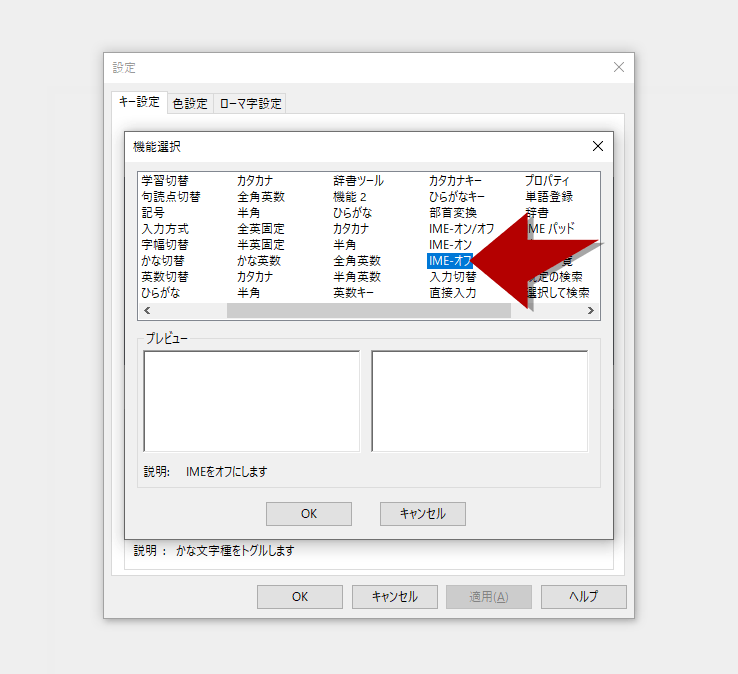
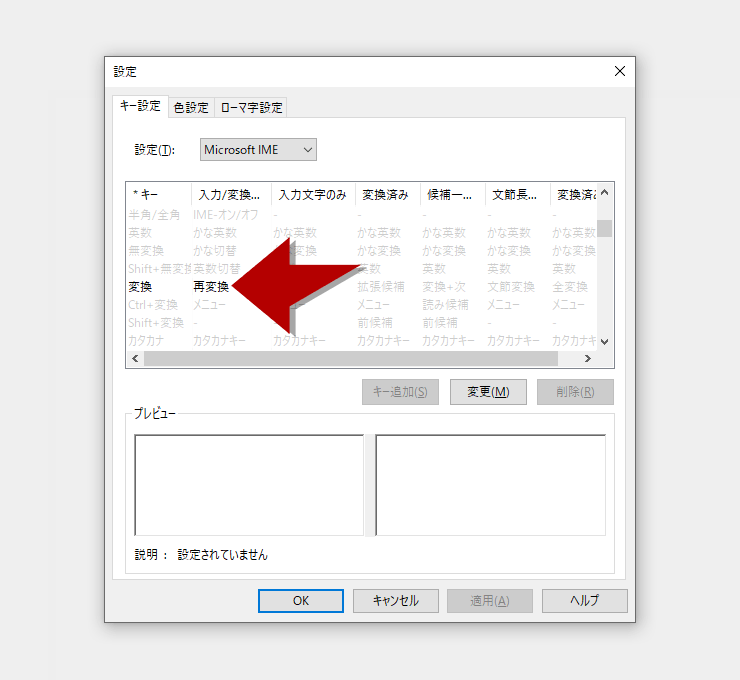
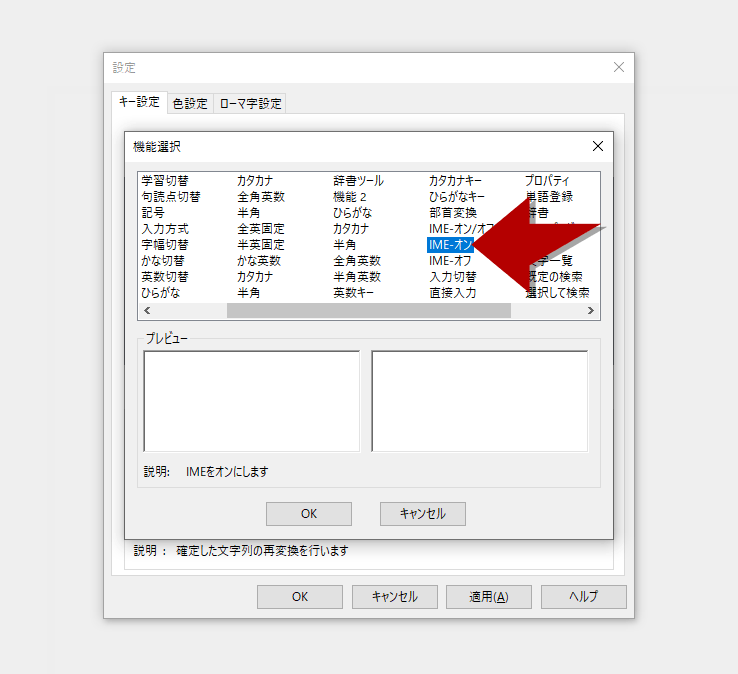
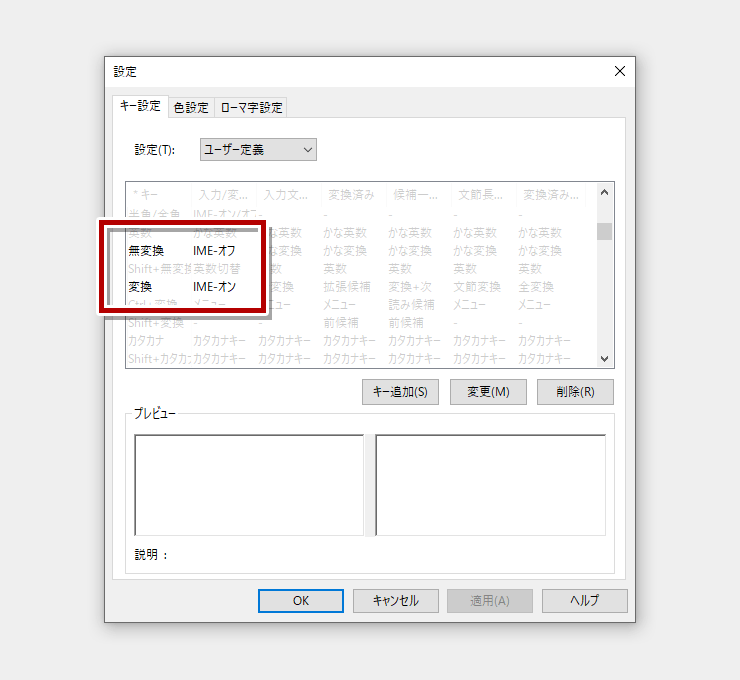











ディスカッション
コメント一覧
まだ、コメントがありません
スパム対策のため日本語が含まれない投稿は無視されます。ご注意ください。